目录
anaconda
1、下载与安装
进入官网https://www.anaconda.com/;
点击Products -> individual edition -> Download
安装的时候找好安装位置,有空全部勾选即可。
2、创建虚拟环境(通过命令行窗口)
win+R打开运行窗口,输入不同指令进行不同操作:
1、查看当前已经配置的环境:
conda env list
2、创建新的虚拟环境,环境名(name)尽量简单,X.X为已安装的python版本(建议安装3.9):
conda create -n name python=X.X
3、进入已经创建的名为(name)的虚拟环境:
windows系统输入:activate name
linux系统输入:source activate name
4、在名为name的环境下下载版本为XX.XX的三方库XX-XX:
使用pip方法下载:pip install XX-XX==XX.XX
使用conda方法下载:conda install XX-XX=XX.XX
5、删除三方库:
使用pip方法:pip remove XX-XX==XX.XX
使用conda方法:conda remove XX-XX=XX.XX
6、退出虚拟环境:
windows系统输入:deactivate name
linux系统输入:source deactivate name
7、删除名为name的虚拟环境
conda remove name
3、创建虚拟环境(通过软件内部)
在开始菜单中找到:

打开后显示:

点击:

显示:

点击:

输入环境名、所建环境位置、python版本号:


点击Create 完成创建:

点击下拉菜单 选择all
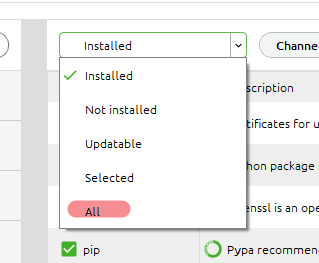
输入想安装的三方库 :

选择后点击apply即可。
 pycharm配置
pycharm配置
新建一个项目,并新建一个python file,然后点击file->settings
![]()

然后按顺序点击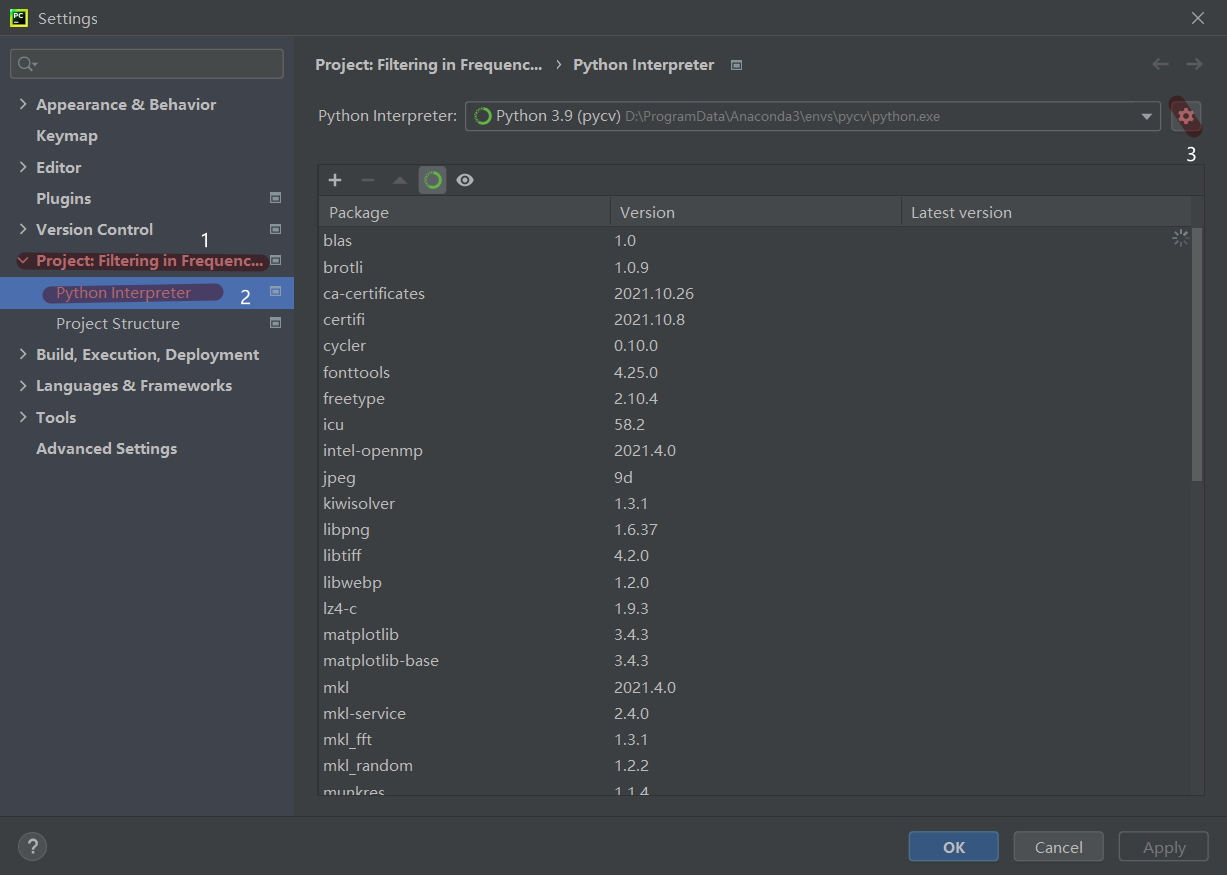
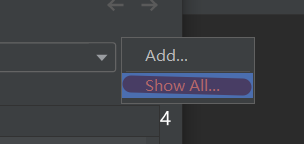

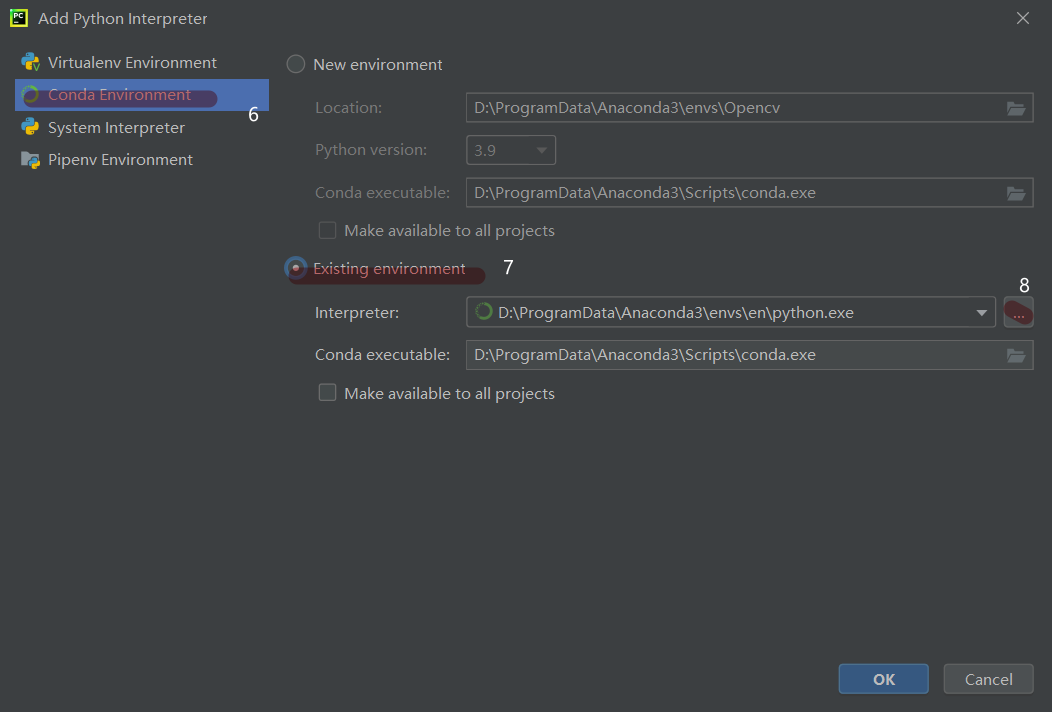 在anaconda的安装目录下找到所配置环境中的python.exe
在anaconda的安装目录下找到所配置环境中的python.exe
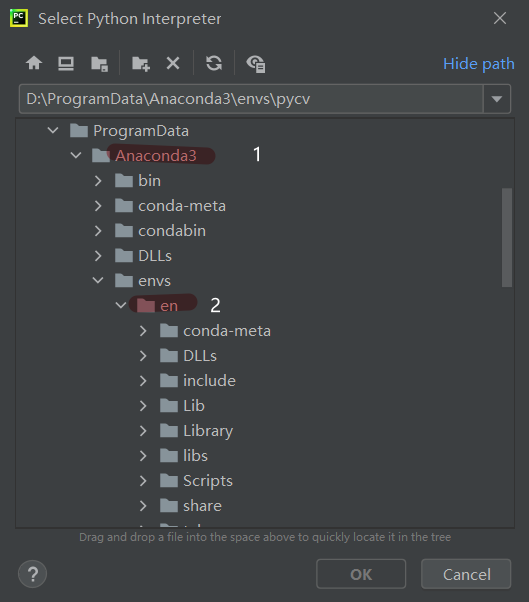
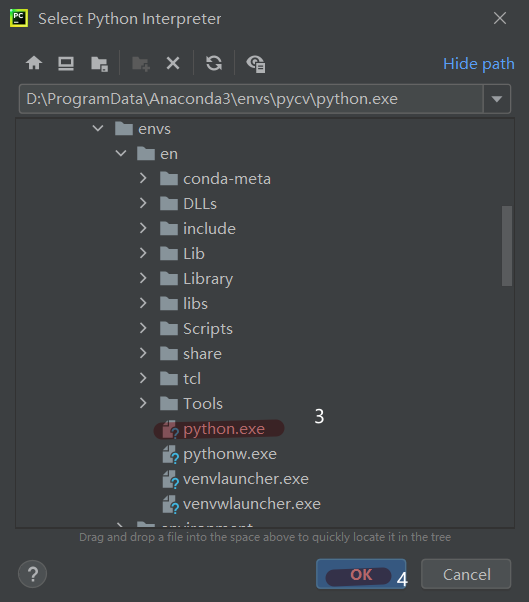
 删除不需要的环境:
删除不需要的环境:
选择已配置环境
配置完成。
此文为小白在配置anaconda时遇到的问题,写下来防止以后再配置时忘记了。